آموزش کپی پیست کردن متن، عکس، پیام و لینک در دستگاه های آیفون
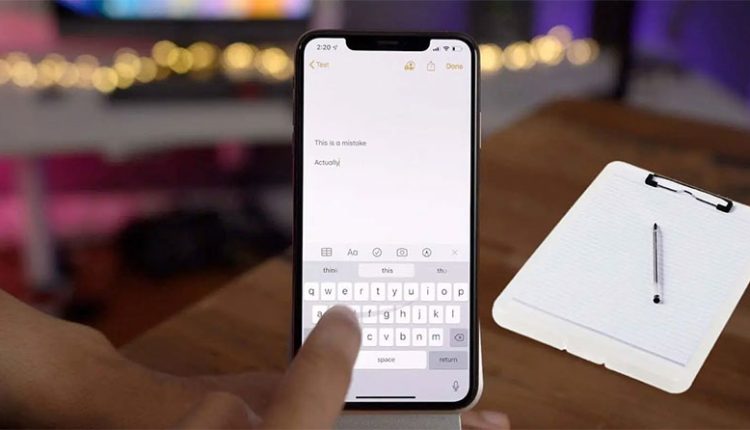
آیفون یکی از سریهای هوشمند گوشی موبایل است که طرفداران خاص و زیادی دارد. ممکن است در موبایلهای آیفون بهدلیل استفاده از سیستمعاملی متمایز که با نام iOS شناخته میشود کمی گیج شوید و بر کارهای روزمرهای که با دستگاه اندرویدی خود به راحتی انجام میدادید توانا نباشید،
ما در این مقاله از ایده آل تک تصمیم گرفتیم تا جزئیات کپی پیست در آیفون را برایتان به صورت کامل شرح دهیم و مراحل انجام آن را با فرض مخاطب مبتدی به صورت گامبهگام بسط دهیم.
با مطالعهٔ این مقاله در انتها قادر خواهید بود تا در هر دستگاهی مانند آیفون، آیپد و آیپاد تاچ که از iOS استفاده میکنند عملهای مختلف کپی پیست را انجام دهید.
کپی پیست کردن متن در آیفون
دستورات کپی پیست توسط یک منوی پاپ آپ قابل دسترسی هستند و بیشتر اپلیکیشنها از این قابلیت پشتیبانی میکنند.
مراحل زیر را دنبال کنید:
ابتدا متنی را که میخواهید از آن رونوشت (Copy) بردارید را انتخاب کنید:
روی واژه یا یک ناحیه از صفحه تپ (Tap؛ معادل ضربه زدن روی صفحه) کنید و انگشتتان را تا زمانی که پنجره مگنیفای برای متن موردنظر نمایان میشود از روی صفحه برندارید. بعد از گذشت مرحله قبل، یک منوی کپی پیست ظاهر میشود که متن تپشده شما هم به همراه آن هایلایت شده است.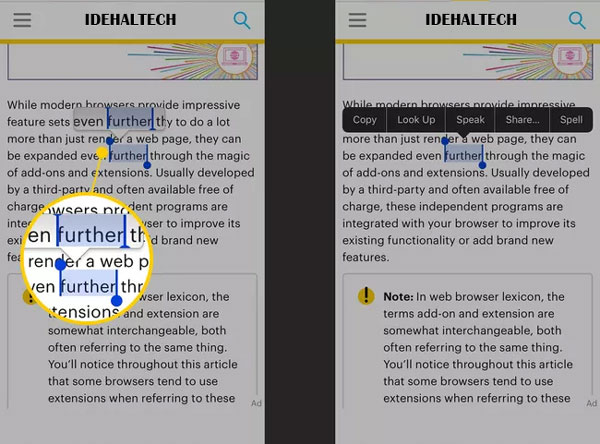
برای افزودن متن بیشتر به متن انتخاب شده دستههای (دایرههای آبی) کنارههای قسمت هایلایت شده را بکشید. آنها را میتوانید به هر جهتی که میخواهید از جمله چپ و راست و بالا و پایین بکشید، به محض اینکه کار انتخاب تمام شد، منوی قبلی دوباره ظاهر خواهد شد.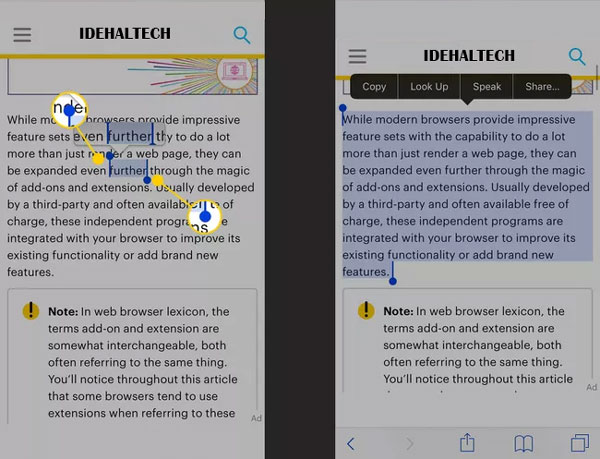
بعد از تمام شدن فرآیند انتخاب و اضافه کردن آن به ناحیه هایلایت شده، گزینه «Copy» را انتخاب کنید. متن کپی شده در یک حافظهٔ مجازی به نام کلیپبورد ذخیره میشود. بعد از انتخاب یکی از گزینههای موجود، منو به صورت خودکار ناپدید خواهد شد.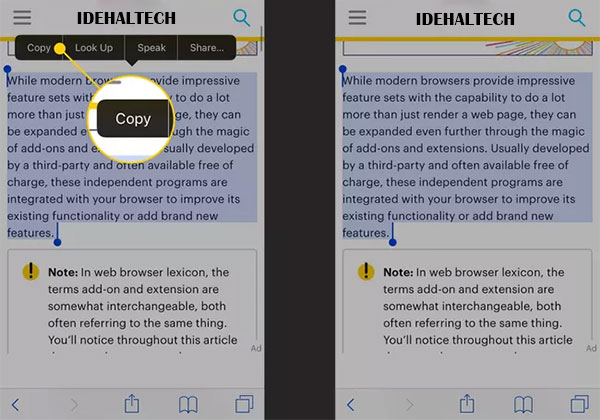
حال در این مرحله وارد برنامهای شوید که میخواهید متن کپی شده را در آن پیست کنید. این برنامه میتواند همین برنامه فعلی باشد که از آن کپی برداشتهاید؛ مثلا از برنامه mail و داخل یکی از نامهها متنی را کپی کردهاید و میخواهید در خود همین برنامه و با یک نامه دیگر آن را برای شخص دیگری بفرستید. یا حتی میتوانید متن را از mail به یک برنامهٔ کاملا جدا مانند to-do list ببرید.
پس از باز کردن برنامه یا اپلیکیشن هدف، همانند مراحله دوم انگشتتان را تا زمان ظاهر شدن پنجره مگنیفای روی صفحه نگه دارید، پس از آن منوی جدیدی ظاهر میشود که میتوانید با انتخاب گزینهٔ «Paste» متن کپی شدهٔ خود را در محل مناسب جایگذاری کنید.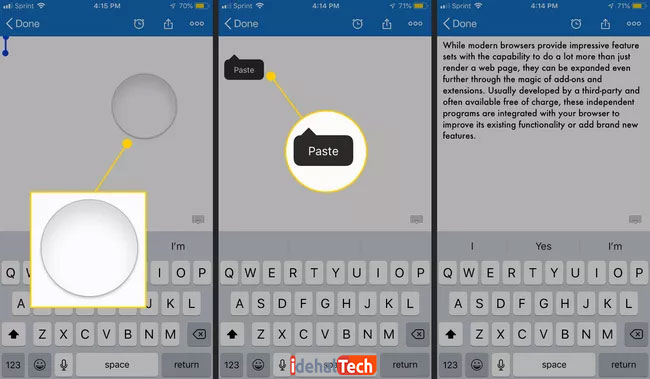
برای تغییر مکان متن خواهان جایگذاری، بعد از نمایان شدن پنجرهٔ مگنیفای انگشتتان را به مکان دلخواه ببرید تا بتوانید مکاننما را تغییر مکان دهید، بعد از اینکه محل مناسب را پیدا کردید انگشت خود را رها کنید.
کپی پیست کردن لینک در آیفون
کپی پیست در آیفون برای متن تقریبا مشابه دستگاههای اندرویدی بود و تفاوت چندانی وجود نداشت. لینکها از دیگر قابلیتهایی هستند که در صفحات مختلف یافت میشوند، برای کپی کردن آدرس URL آنها روی لینک تپ کرده و منتظر بمانید تا منویی جدید از پایین صفحه نمایش ظاهر شود، در عنوان این منو باید URL یا آدرس آن لینک قابل مشاهده باشد.
اگر میخواهید آن را کپی کنید گزینهٔ «Copy» را انتخاب کنید، برای جایگذاری آن میتوانید از همان مراحل قبلی که برای متن استفاده کردیم بهره ببرید.
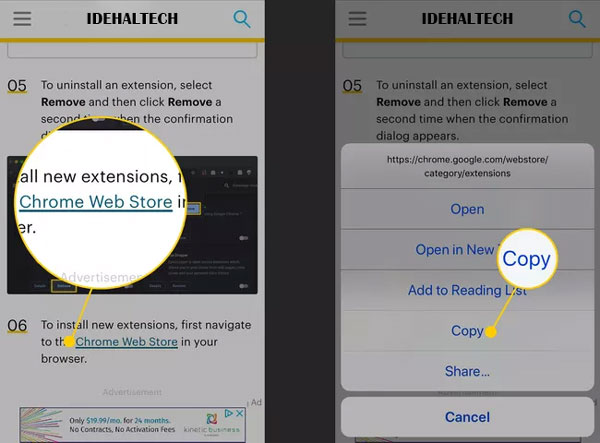
کپی پیست کردن عکس در آیفون
شاید این عنوان برای بسیاری عجیب بهنظر برسد اما تعجب نکنید کپی کردن عکس نیز در آیفون ممکن است. برای انجام این کار، روی عکس تپ کنید و تا زمانی که منوی بازشدنی از پایین بالا نیامده انگشتتان را برندارید. همانند مراحل قبل در این گام نیز باید روی گزینهٔ «Copy» تپ کنید تا عکس در کلیپ بورد ذخیره شود.
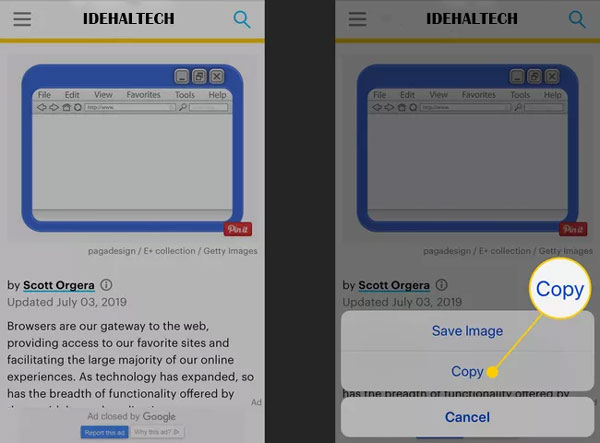
کپی پیست کردن پیام در آیفون
در حالت پیشفرض، کپی کردن پیامهای متنی در پیامرسانها باعث هدایت آنها به ارسال برای دیگری میشود، اما اگر بخواهید آنها را در کلیپ بورد خود ذخیره کنید باید مراحل زیر را طی کنید:
- برنامه موردنظر را اجرا کنید.
- روی پیامی که میخواهید کپی شود تپ کنید و نگه دارید.
- بعد از مدت کوتاهی منویی ظاهر میشود که در آن میتوان گزینهٔ «Copy» را نیز دید، آن را انتخاب کنید و همانند کپی کردن متن در آیفون عمل کرده و در مقصد موردنظر متن کپی شده را پیست کنید.
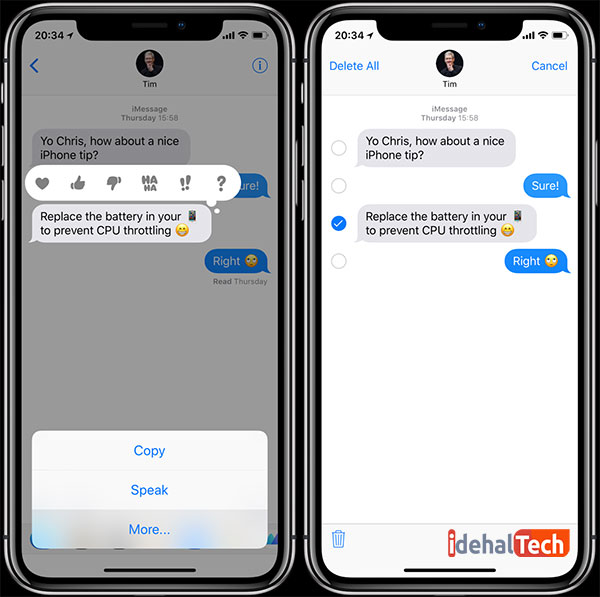
ویژگیهای پیشرفته: Look up، Share و کلیپ بورد Universal
منوی کپی پیست آیفون دارای گزینههای بیشتری نیز هست. در ادامه به صورت مختصر با هر یک آشنا خواهیم شد:
- Look Up: برای دریافت اطلاعات و تعاریف یک واژه، روی واژه تپ کرده و منتظر بمانید تا انتخاب شود. سپس گزینه «Look Up» را انتخاب کنید تا تعاریف دیکشنری برای واژه موردنظر، وبسایتهای پیشنهادی و بسیاری دیگر را روی صفحه نمایش خود ببینید.
- Share: فکر میکنید بعد از کپی کردن متن تنها گزینه پیش روی شما پیست یا جایگذاری آن است؟ شاید شما بخواهید آیتم کپی شده را داخل یکی از شبکههای اجتماعی مانند توئیتر، فیسبوک یا اورنوت و دیگر برنامهها بهاشتراک بگذارید. برای انجام این کار متن موردنظر خود را انتخاب کرده و در منوی ظاهر شده روی گزینهٔ «Share» کلیک کنید تا برگه اشتراک گذاری از پایین صفحه خود را نمایان سازد. در این برگه برنامههایی را میبینید که توانایی اشتراکگذاری آیتم مذکور را با آنها دارید.
- Universal Clipboard: اگر همزمان یک مک و آیفون دارید که هردوی آنها را برای استفاده از ویژگی Handoff فعال کردهاید، با استفاده از iCloud میتوانید متنی را در یونیورسال کلیپ بورد خود کپی کرده تا در هر دو دستگاه به آن دسترسی کامل داشته باشید.
کلام آخر
در این مقاله به صورت کامل مراحل کپی پیست در آیفون را برای شما با سادهترین روشها تشریح کردیم، در انتهای مقاله ویژگیهای پیشرفتهای را معرفی کردیم که میتوانستید با آنها مرزهای جدیدی را باز کنید؛ هر سه ویژگی ذکر شده بسیار پرکاربرد هستند، برای بالابردن رضایت خود از دستگاه آیفونتان استفاده از آنها را فراموش نکنید!
سوالات متداول
خیر؛ در آیفون فقط یک آیتم را میتوان ذخیره داشت، با کپی آیتم بعدی، آیتم فعلی از دسترس خارج خواهد شد.
بله؛ در هر سه محصول قید شده فرآیند کپی پیست یکسان است.
بله، با ویژگی Share منوی کپی پیست میتوانید به راحتی متن را به اشتراک بگذارید.

